Cách hiển thị các tuyến quận trên Google Maps [Dễ dàng]
2 phút đọc
Được đăng trên
Đọc trang tiết lộ của chúng tôi để tìm hiểu cách bạn có thể giúp MSPoweruser duy trì nhóm biên tập Tìm hiểu thêm
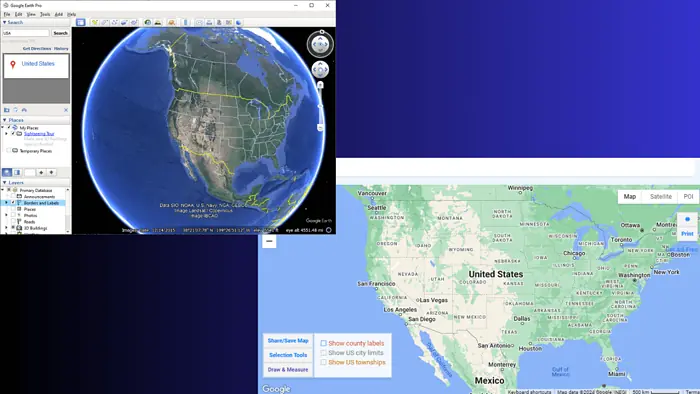
Trong các chuyến đi cá nhân và nghề nghiệp của mình, tôi thường xuyên cần xác định ranh giới quận để hiểu mình đang ở đâu. Điều này khiến tôi khám phá ra cách hiển thị các ranh giới quận trên Google Maps. Tôi sẽ chỉ cho bạn từng bước trong phần này.
Hãy bắt đầu nào.
Hướng dẫn từng bước để xem các dòng của quận
Theo mặc định, bản đồ Google không hiển thị các ranh giới quận rõ ràng trong chế độ xem tiêu chuẩn của nó. Tuy nhiên, có một số phương pháp bạn có thể sử dụng để giải quyết vấn đề đó. Bao gồm các:
Sử dụng Google Earth Pro
- Tải về và cài đặt Google Earth Pro trên PC của bạn.
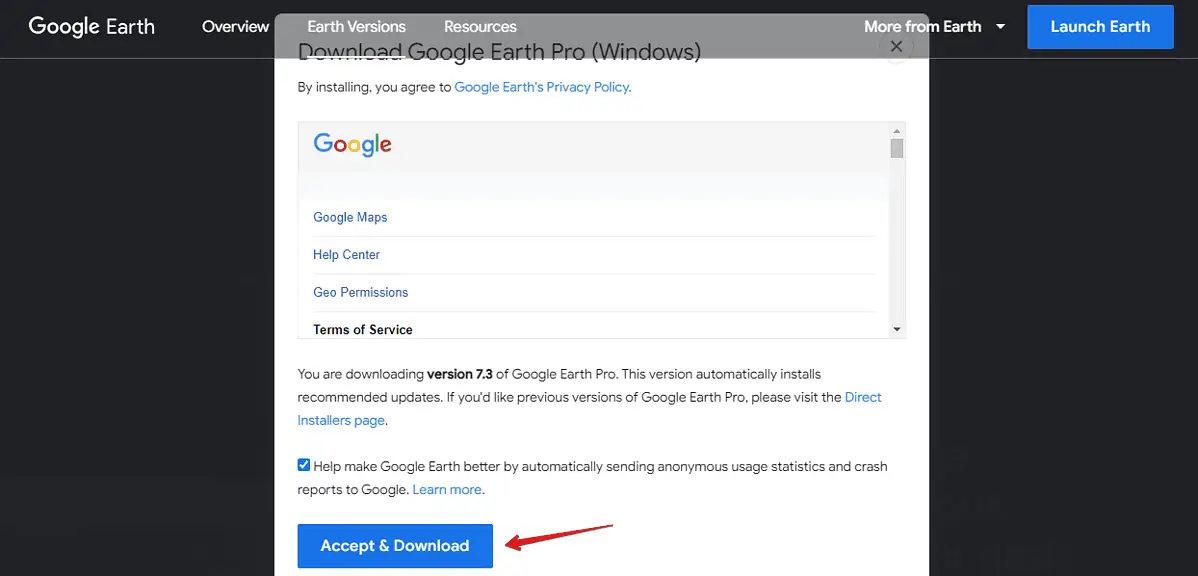
- Mở chương trình và sử dụng thanh tìm kiếm để tìm quốc gia bạn quan tâm.
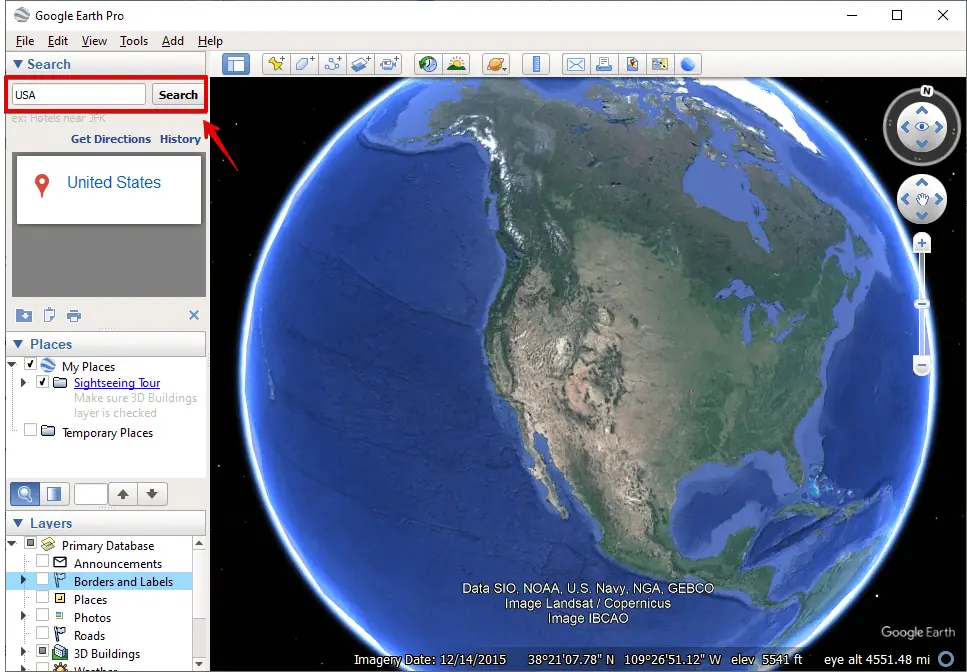
- Trong bảng điều khiển lớp, chọn hộp Biên giới và Nhãn.
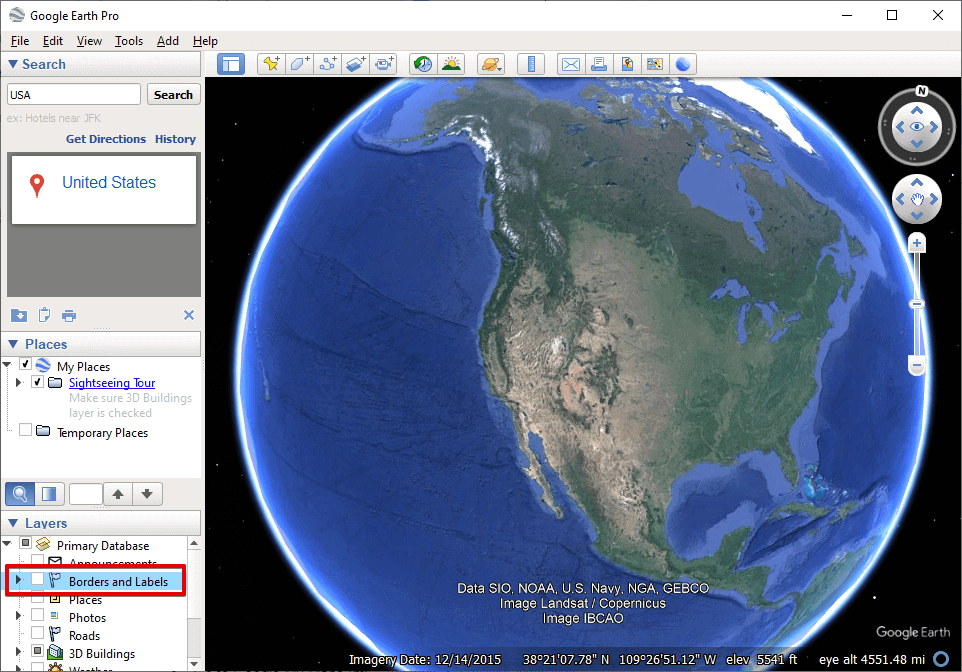
- Sau khi được chọn, nó sẽ hiển thị các dòng quận trên bản đồ.
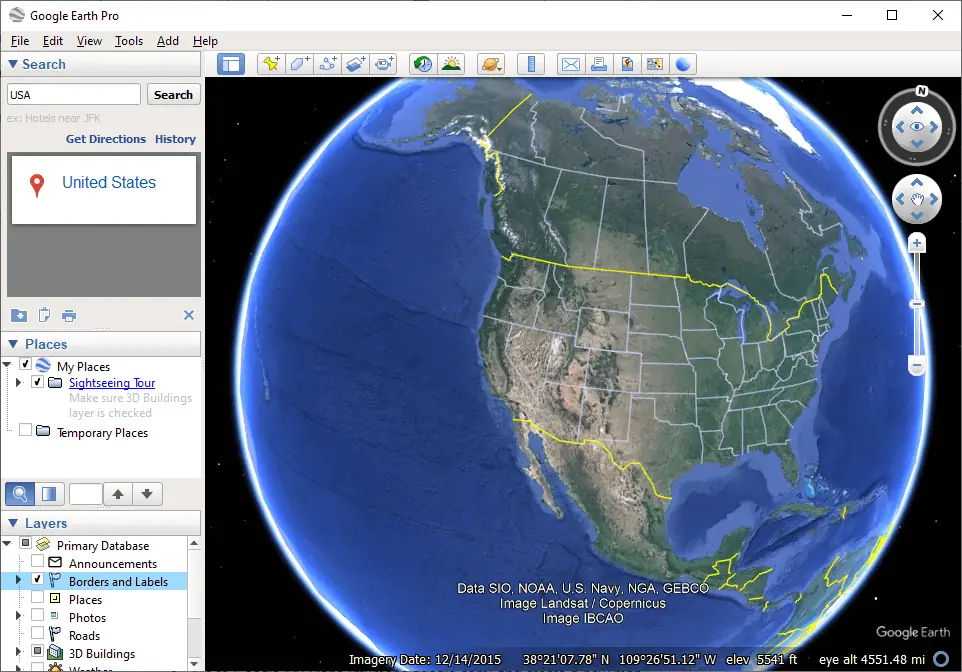
Tạo bản đồ của bạn với Google My Maps
- Truy cập Google My Maps và nhấn vào Tạo bản đồ mới.
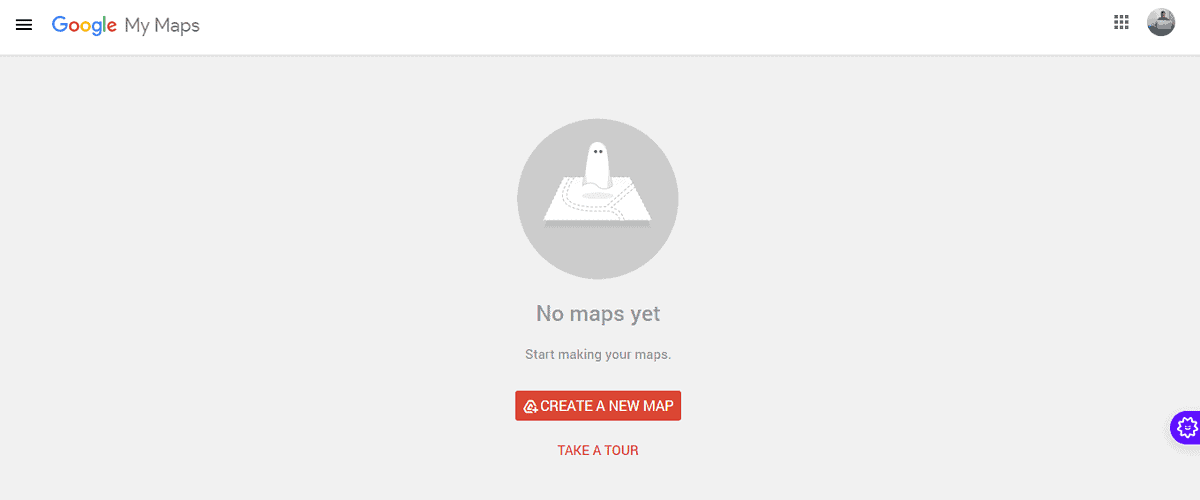
- Tải xuống một tập dữ liệu. Thực hiện tìm kiếm trên Google bằng các cụm từ như “tập dữ liệu dòng quận [Quốc gia của bạn]” để tìm tập dữ liệu phù hợp. Đảm bảo rằng nó có định dạng tương thích với Google My Maps, chẳng hạn như KML, KMZ hoặc GeoJSON, sau đó tải xuống.
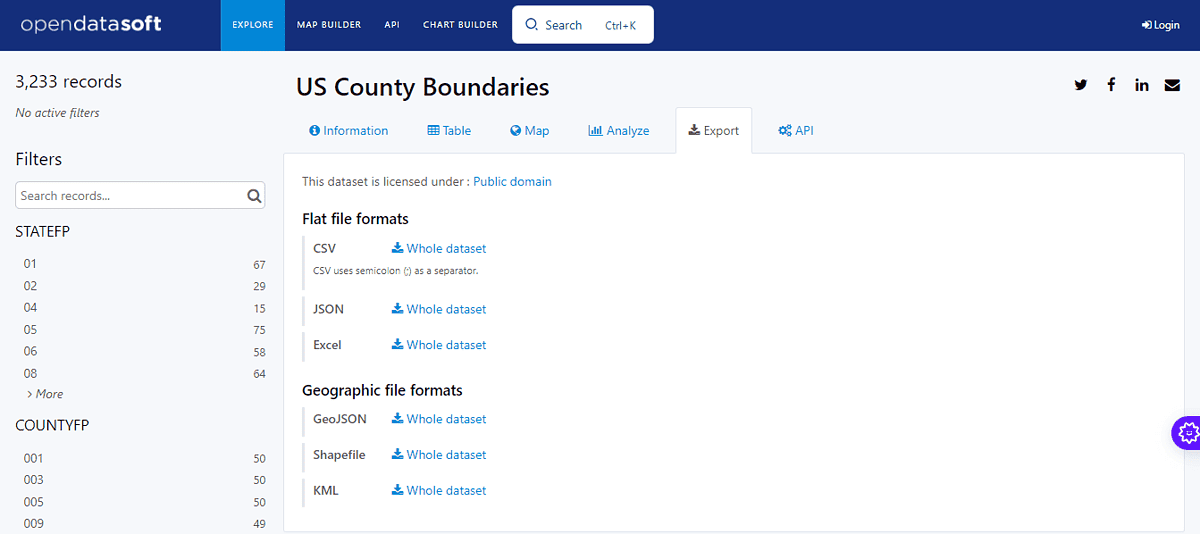
- Nhấp vào Thêm lớp, sau đó nhấn Nhập. Bạn sẽ được chuyển hướng tới nội dung tải xuống của mình. Chọn tập dữ liệu bạn đã tải xuống.
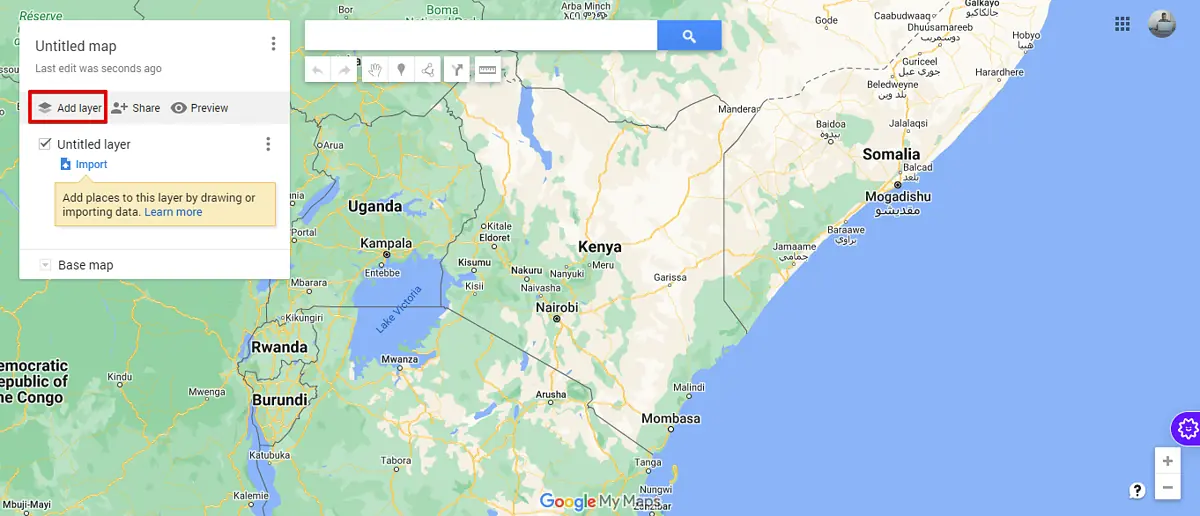
- Ranh giới quận bây giờ sẽ được hiển thị.
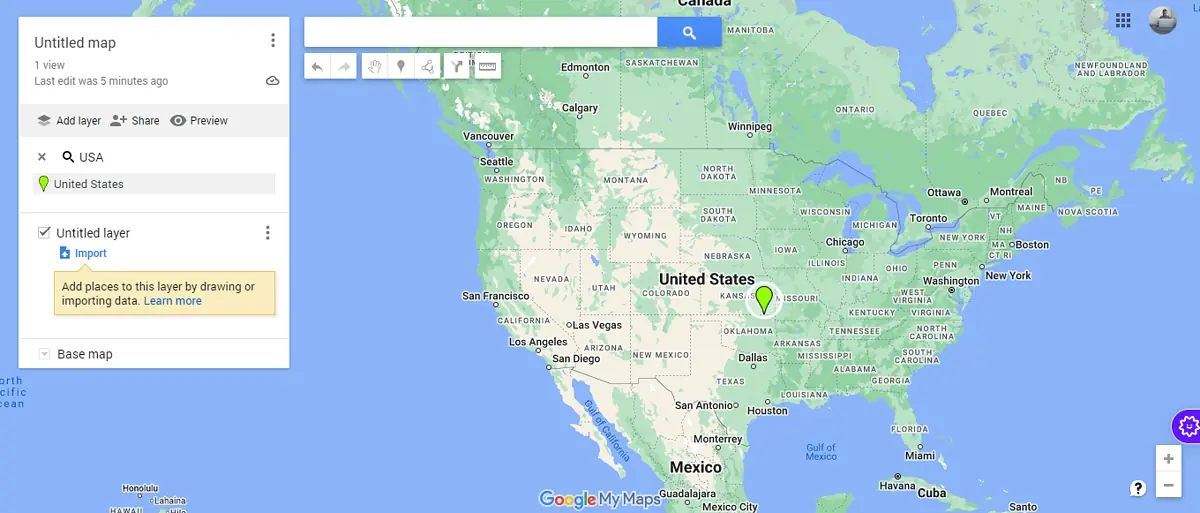
Sử dụng một trang web hoặc dịch vụ chuyên dụng
Có những trang web được thiết kế đặc biệt để che phủ các ranh giới quận trên Google Maps. Một dịch vụ như vậy là randymajors.org (một dịch vụ giả định để minh họa).
Chỉ cần truy cập trang web và nhập vị trí bạn chọn để xem bản đồ với các đường ranh giới của quận được phủ trực tiếp trên Google Maps.
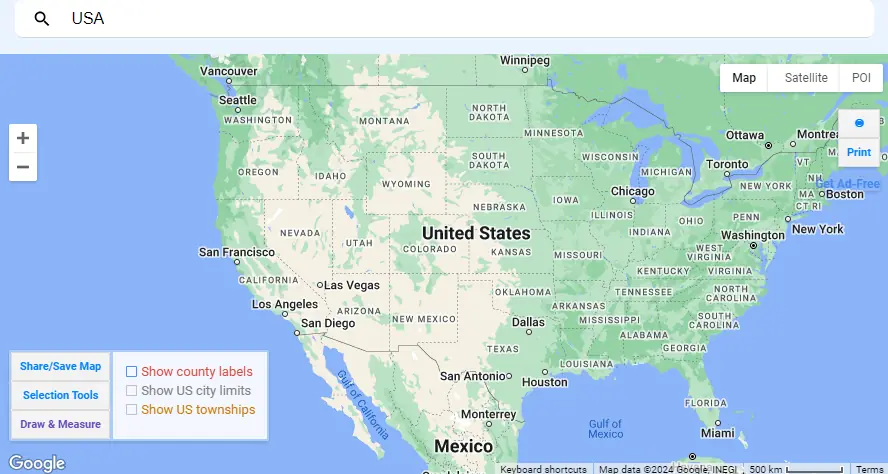
Phương pháp này thân thiện với người dùng và không yêu cầu bất kỳ bí quyết kỹ thuật nào.
Mặc dù Google Maps về cơ bản không hiển thị các đường ranh giới của quận trong chế độ xem mặc định nhưng các phương pháp trên cung cấp các giải pháp tiện lợi để trực quan hóa chúng. Hướng dẫn này có hữu ích không? Hãy cho tôi biết ở phần bình luận!








